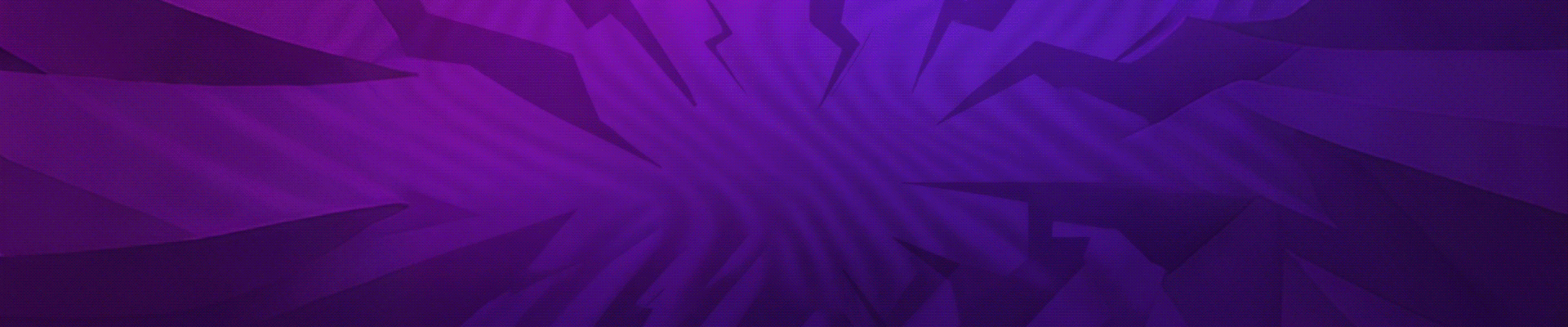2025-07-04 14:53:01
في عالمنا الرقمي المتطور، أصبحت القدرة على تغيير اللغة بين الإنجليزية والعربية ميزة أساسية يحتاجها الكثيرون. سواء كنت تستخدم هاتفك الذكي، حاسوبك، أو أي تطبيق شائع، فإن فهم خطوات تغيير اللغة يمكن أن يحسن تجربتك بشكل كبير.

تغيير اللغة على نظام أندرويد
- افتح الإعدادات (Settings)
- اضغط على النظام (System) ثم اللغات والإدخال (Languages & input)
- اختر إضافة لغة (Add language) وحدد العربية
- اسحب اللغة العربية إلى أعلى القائمة لجعلها اللغة الأساسية
تغيير اللغة على نظام iOS
- انتقل إلى الإعدادات (Settings)
- اضغط على عام (General) ثم اللغة والمنطقة (Language & Region)
- اختر لغة iPhone (iPhone Language)
- حدد العربية وأكد التغيير
تغيير اللغة على ويندوز 10 و11
- افتح الإعدادات (Settings) عبر قائمة ابدأ
- اختر الوقت واللغة (Time & Language) ثم اللغة (Language)
- اضغط على إضافة لغة (Add a language) وابحث عن العربية
- بعد التثبيت، حدد العربية كلغة أساسية وأعد تشغيل الجهاز
تغيير اللغة على ماك
- انقر على تفضيلات النظام (System Preferences)
- اختر اللغة والمنطقة (Language & Region)
- اضغط على + وأضف العربية
- اسحب العربية إلى أعلى قائمة اللغات المفضلة
تغيير اللغة في متصفح جوجل كروم
- افتح المتصفح وانقر على النقاط الثلاث ⋮
- اختر الإعدادات (Settings) ثم اللغة (Language)
- اضغط على إضافة لغة وأبحث عن العربية
- حدد عرض جوجل كروم بهذه اللغة
نصائح مهمة
- بعض التطبيقات قد تحتاج إلى إعادة تشغيل بعد تغيير اللغة
- تأكد من أن النسخة المستخدمة تدعم اللغة العربية
- في حالة عدم ظهور العربية، قد تحتاج إلى تحديث النظام
باتباع هذه الخطوات البسيطة، يمكنك بسهولة تغيير واجهة أجهزتك وتطبيقاتك من الإنجليزية إلى العربية، مما يجعل استخدامها أكثر راحة وفعالية. لا تتردد في تجربة هذه الإعدادات لتحسين تجربتك الرقمية اليومية!